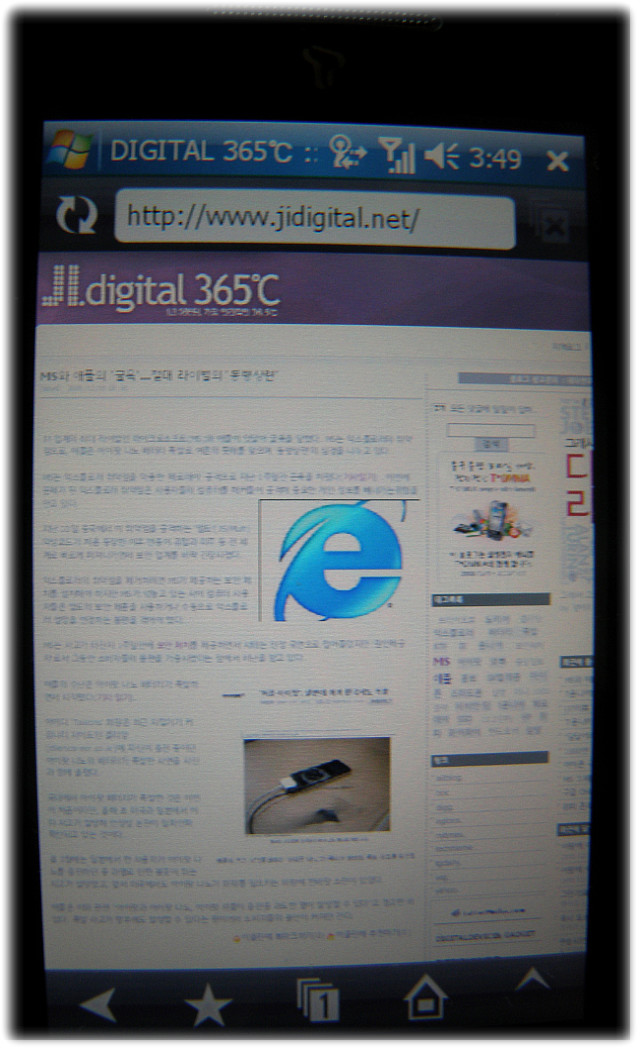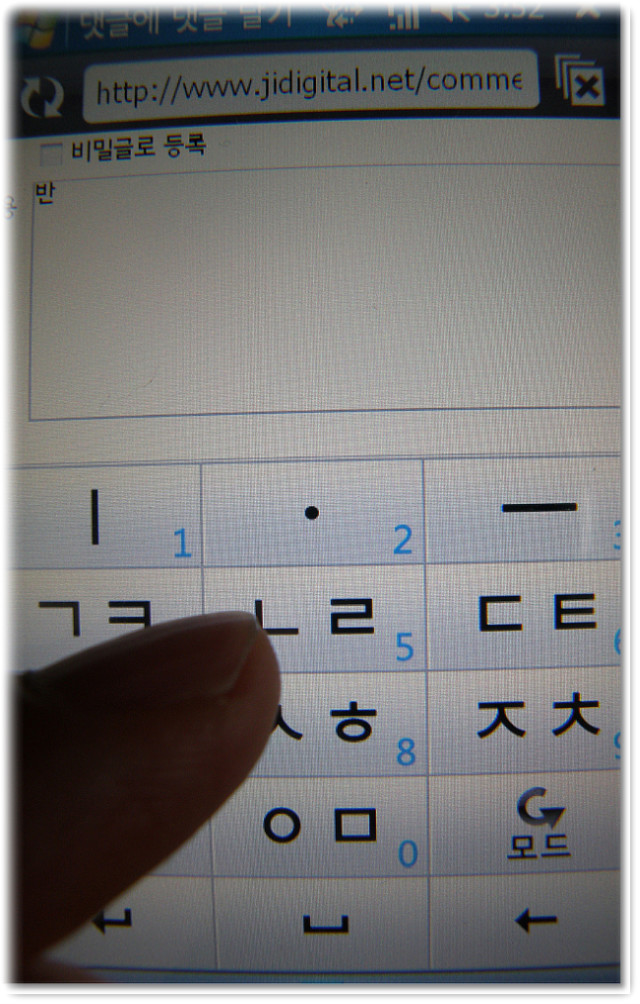스마트폰은 일반적인 휴대폰보다 글자를 입력하는 일이 잦다. 보통 휴대폰에서 문자 메시지를 보낼 때 글을 입력하는 것과 달리 스마트폰은 메일을 보내거나 인스턴트 메시징, 기타 문서 작성까지 글자를 입력해야 할 작업들이 더 많은 편이다. 때문에 스마트폰에서 글자를 편하게 입력할 수 있는 입력기는 매우 중요하다. 글자 입력이 편하고 빨라야 여러 작업의 능률을 끌어올릴 수 있어서다.

옴니아에서 할 수 있는 각종 작업들. 오피스는 물론 메일과 작업, 일정 관리 등 수시로 글을 입력할 작업이 많다.
분명 쿼티 자판은 스마트폰 사용자들에게 남다른 매력을 주기에 충분했지만, 스마트폰의 형태를 변화시키는 데 있어 걸림돌이 되는 부작용도 있었다. 쿼티 자판 없이 앞서 나열한 작업들을 쿼티 만큼 효율적으로 해낼 수 있는 대체 입력기가 필요했기 때문이다.
이러한 대체 입력기가 만들어지지 않았으면 하드 타입 쿼티(qwerty) 자판이 없는 T*옴니아 같은 풀터치 스마트폰이 나오기는 어려웠을 것이다. 숫자 키패드를 없애고 화면을 터치하는 풀터치 휴대폰은 가능했을지 몰라도 센서나 저항막 터치의 부정확한 동작의 터치 환경에서 스마트폰의 수많은 쿼티 입력을 대체할 만한 효과적인 입력기를 만드는 것은 쉬운 일이 아닐 것이다. 여기에 우리나라는 한글을 쓰는 특수성까지 고려해야 하는 만큼 한글 입력의 편의성도 감안해야 하고 터치 환경에서 사람마다 입력 방식에 대한 선호도가 다른 데다, 물리적인 쿼티 자판 보다 두드리는 느낌이나 정확성, 속도를 대체할 수 있는 요소까지 섞어야 하므로 단순하게 치부할 일은 분명 아니다.
이같은 상황에서 풀터치 스마트폰인 T*옴니아가 선택한 것은 이용자의 취향에 따라 고를 수 있도록 여러 입력기를 넣고 진동과 소리로 버튼을 누르는 느낌을 보완했다. 보통 한두 개의 입력기 또는 입력 모드를 넣으면 그만이지만, T*옴니아는 모아키, 키보드, 필기 인식 등 세 개의 카테고리 안에 매우 많은 입력 모드를 채워 놓았다. 일단 그 종류부터 먼저 살펴보자.
1. 모아키 세트
모아키의 필기 버튼을 누른 뒤 화면에 글을 쓰면 필기 인식이 된다. 한 글자씩만 알아채고 또박또박 써야 제대로 변환되는데, 시간이 좀 걸려서 그렇지 이러한 키보드를 다루지 못하는 이에게는 쓸만한 입력 방식이다.
2. 천지인 세트
3. 필기체 세트
4. 키보드
윈도 모바일의 기본 키보드도 선택할 수 있다. 일상적인 키보드를 스크린 키보드 형태로 띄워서 보여주므로 자판 자체는 익숙하지만, 자판 크기가 작아 펜이 아니면 다루기 어렵다. 한영 전환을 누를 때마다 자판의 표시가 바뀌고 한글을 입력한 뒤 한자 버튼을 누르면 관련 한자를 화면에 표시한다.
5. 기본 필기체 인식
모아키의 필기체로 화면 전체에 글자를 썼을 때 한 개의 글자만 표시하는 반면, 필기체 인식을 이용하면 박스 필기를 이용해 여러 글자를 계속 입력할 수 있다. 또한 펜으로 쓴 글씨와 다르게 인식했을 때를 대비해 유사한 글자를 보여줌으로써 입력 오류를 최소화할 수 있고, 한자를 썼을 때 이를 알아채 곧바로 변환해주는 게 장점이다. 하지만 너무 빠르게 쓰면 글자가 제대로 완성되지 않는 문제도 있다.
입력 모드는 많지만 교통 정리 필요하다
모아키 모드에서 선택할 수 있는 입력 모드만 보더라도, 한글 입력과 영문, 필기 입력이 각각 두 가지 씩 모두 6가지이고, 숫자키와 특수 문자 등 8개 모드를 고를 수 있다. 여기에 자판의 형태 변형까지 고려하면 모아키 선택 모드에서만 무려 9개의 입력 모드를 고를 수 있다. 여기에 윈도 모바일의 키보드와 필기체를 더하면 모두 11가지 입력 모드가 있는 셈이다.
T*옴니아는 이처럼 수많은 입력 모드를 갖고 있어 선택의 폭은 넓지만, 그렇다고 무조건 좋다고만 이야기할 수는 없다. 정작 이용자가 쓰는 입력 모드는 이 가운데 서너개면 충분할텐데, 이용자가 편하게 여기는 입력 모드만 골라서 설정하는 기능이 없다. 이를 테면 일반 애니콜 휴대폰에 익숙해 있는 이용자는 한글 입력에서는 천지인 모드, 영문은 쿼티 자판, 기타 기호 자판을 빠르게 옮겨 다닐 수 있기를 바라지만, T*옴니아에는 이 같은 옵션을 설정할 수 없다.
모아키와 쿼티 자판이 세트로 구성되어 있어 이 두 모드는 서로 이동하기 쉽지만, 모아키에 익숙하지 않는 이용자는 T*옴니아를 통한 입력 작업을 할 때 능률이 떨어질 것은 보나마나한 일이다. 모아키를 제대로 쓰려면 오랜 시간 동안 연습이 필요한데, 그렇게 시간을 쓰는 것이 능률을 빼앗는 일이기 때문이다. 이미 익숙해 있는 입력 모드를 두고 새로운 입력 모드를 배울지는 알 수 없는 불확실성에 의존하기보다 이용자가 T*옴니아를 좀더 쾌적하게 다룰 수 있도록 한글과 영문, 기호 입력 모드를 직접 선택해 하나의 세트 형태로 만들고 각 모드간 전환을 버튼 한 번으로 할 수 있도록 하는 게 어떨까?
덧붙임 #
보통 화면을 두드려서 글자를 입력할 때는 실제 쿼티 자판만큼 누르는 느낌만이 아니라 너무 밋밋한 느낌이라 글자를 입력하는 맛이 없지만, T*옴니아는 글자를 입력할 때 진동과 소리가 어우러지면서 이용자가 글자를 입력하고 있다는 사실을 인지시킨다. 진동이나 소리 둘 중 한 가지 옵션을 끄기만 해도 글자를 입력할 때 드는 느낌이 확실히 줄어든다.
http://t-omnia.anycall.com/65
'애니콜 > T 옴니아' 카테고리의 다른 글
| [옴니아] T옴니아-폰트도-한번-바꿔볼까 / 라디오 키드 님의 글/ (0) | 2009.01.11 |
|---|---|
| [옴니아]웹서핑 인터넷 익스플로러 오페라 브라우저의-차이 (0) | 2009.01.03 |
| [옴니아]스마트폰에서 게임하는 방법 (0) | 2009.01.03 |
| [옴니아] T-옴니아 SCH-M490 (0) | 2009.01.02 |
| 티옴니아에 대해.. (0) | 2009.01.02 |





































 형 태
형 태